Microsoft hat ganz aktuell die erste öffentliche Bet-Version vom Microsoft Edge Chromium Browser auf Basis vom „Chromium Open Source“ Projekt veröffentlicht. Diese Beta Version vom Edge Chromium kann ab sofort von jedermann kostenlos heruntergeladen und installiert werden. Alles was Ihr bei dem Download vom Edge Chromium und der Installation beachten müsst, findet Ihr hier in dem Edge Chromium Tutorial.
Download Microsoft Edge Chromium Beta
Den Download vom Edge Chromium Beta könnt Ihr über folgende Webseite durchführen.
https://www.microsoftedgeinsider.com/en-us/download/

Hier könnt Ihr Euch nun über den Button
Download for Windows 10
die Beta Version vom Microsoft Edge Chromium herunterladen. Anschließend erscheint noch folgende Abfragen nach den Lizenzbedingungen.

Nach „Accept and download“ beginnt der Download des Edge Beta Installers, wie auf der nachfolgenden Abbildung zu erkennen ist.

Nun müsst Ihr das Installationsprogramm
MicrosoftEdgeSetupBeta.exe
starten, damit der Installationsprozess vom Edge Beta gestartet wird. Anschließend öffnen sich folgende weitere Fenster, die über den Download

und die Installation vom Edge Chromium Beta informieren.

Dieser gesamte Download und Installationvorgang vom Edge Beta Chromium geht erstaunlicherweise sehr schnell. Nach wenigen Sekunden seht Ihr bereits das Startfenster vom neu installieren Microsoft Edge Chromium Beta Browser.

Nun könnt Ihr den neuen Edge Chromium Browser bereits nutzen und Eure Erfahrungen mit dem Edge Nachfolger sammeln. Ein Blick in das Info-Fenster vom Edge Chromium Beta zeigt dann auch folgendes an:

Hier seht Ihr, dass der Microsoft Edge auf dem aktuellsten Stand ist.
Microsoft Edge is up to date.
Version 77.0.235.9 (Official Build) beta (64-bit)
This browser is made possible by the Chromium open source project and other open source software
Mit dem Edge Chromium Beta Browser sind auch zwei neue Icons aufgetauscht. Auf dem Desktop wird der Edge Chromium Beta wie folgt an gezeigt.
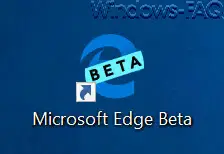
und in der Taskleiste sieht er wie folgt aus.

Wir wünschen Euch viel Spaß beim Testen und Ausprobieren des neuen Edge Chromium Beta Browsers.
Solltet Ihr an weiteren Infos rund um den Microsoft Edge Browser interessiert sein, so empfehlen wir Euch noch die folgenden Beiträge.
– Microsoft Edge, Chrome oder Firefox: Verschiedene Browser unter Windows
– Google Chrome Favoriten und Lesezeichen importieren aus Firefox, Edge oder dem IE
– Microsoft Edge Leseansicht – Vorteile und wie kann sie genutzt werden
– Gespeicherte Kennwörter im Edge Browser verwalten, bearbeiten oder löschen
– Home oder Startseiten-Symbol im Edge einblenden bzw. ausblenden
– Für Adobe Flash aktivieren – Flash funktioniert im Edge Browser nicht
– Windows 10 öffnet PDF Dateien immer im Edge Browser
– Standardsuchmaschine im Microsoft Edge ändern
– Lesezeichen im Edge Browser bearbeiten und Leisezeichenleiste aktivieren
– Verhindern, dass Microsoft Edge bei jedem Windows Start automatisch geladen wird
– Microsoft Edge Browser deinstallieren oder deaktivieren
– Tab Vorschaufenster beim Edge Browser deaktivieren bzw. aktivieren
– Edge und Onedrive Werbefenster und Hinweise bei Windows 10 abschalten
– Microsoft Edge Seitenvorhersage (Prefeching) ausschalten
– Windows 10 Edge Browser im „InPrivate“ Modus starten
– Google Chrome Browser deinstallieren bei Windows 10
– Google als Standardsuchmaschine festlegen
– Was ist ein Browser?










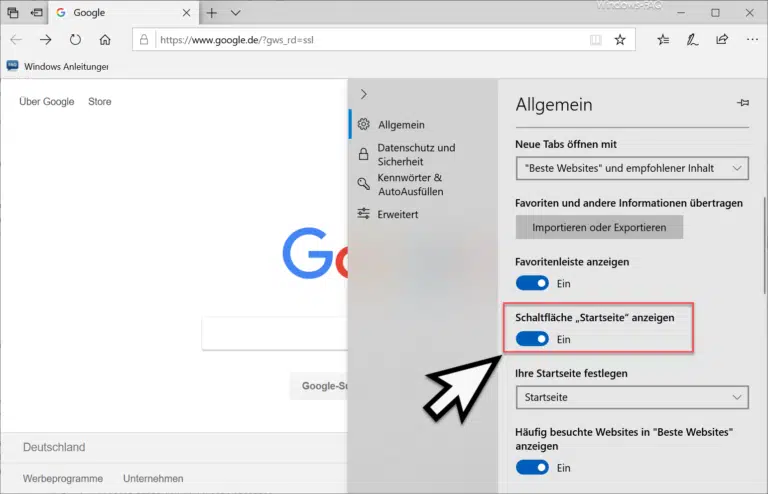

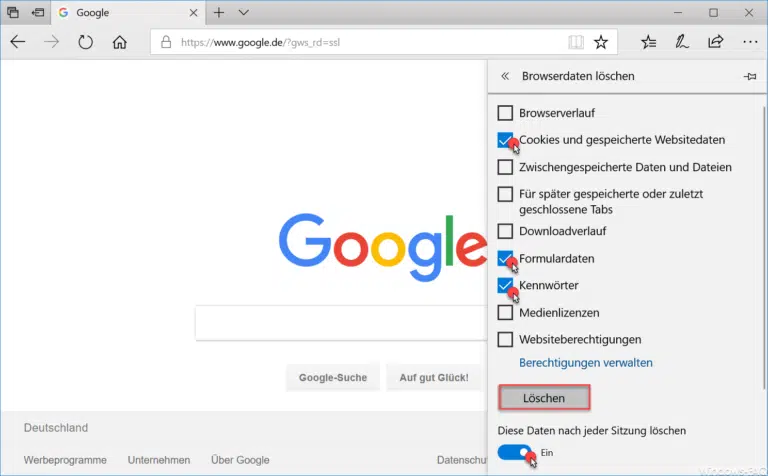
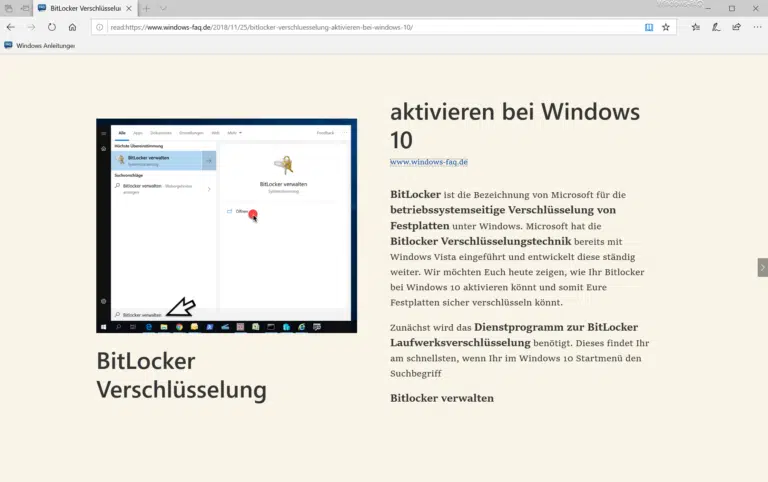

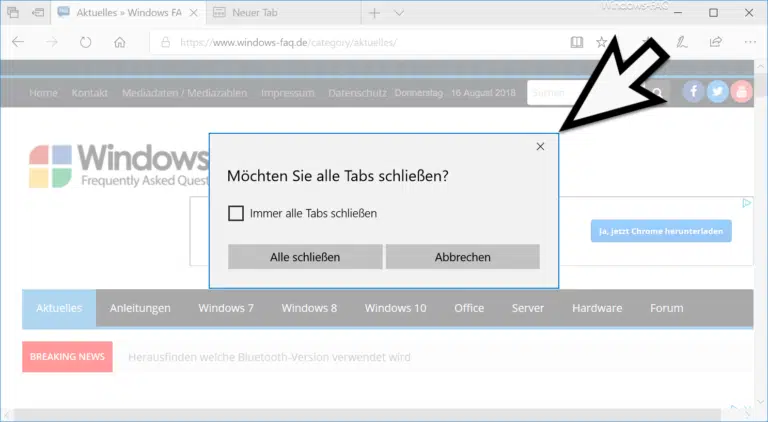



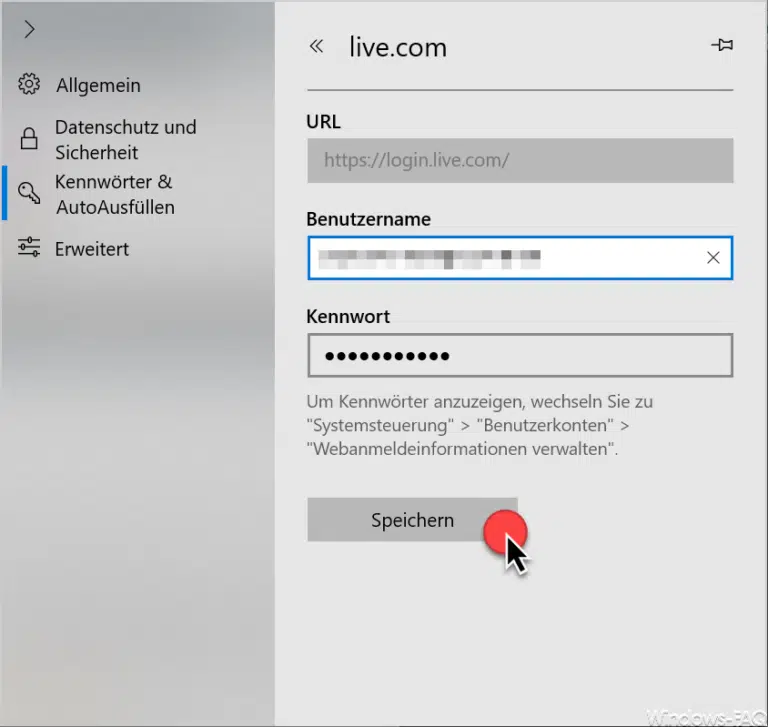




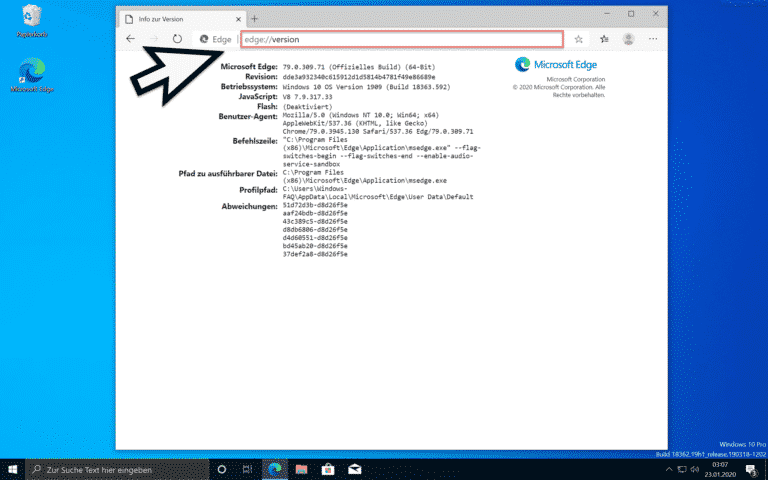

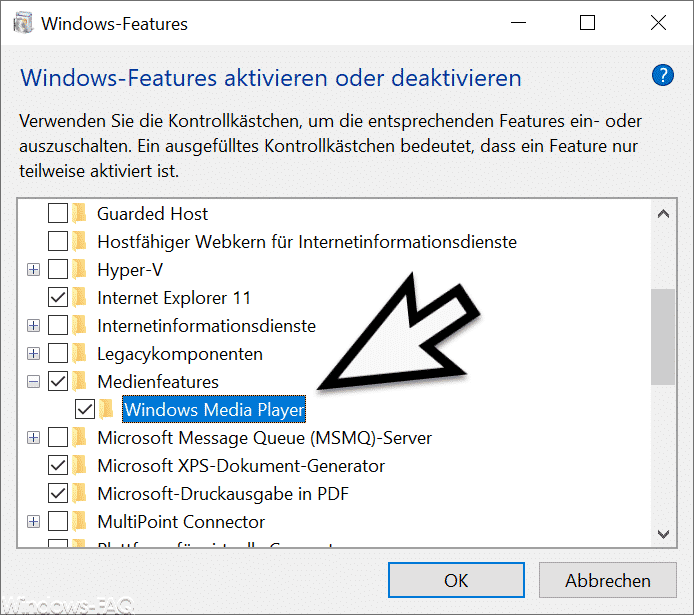
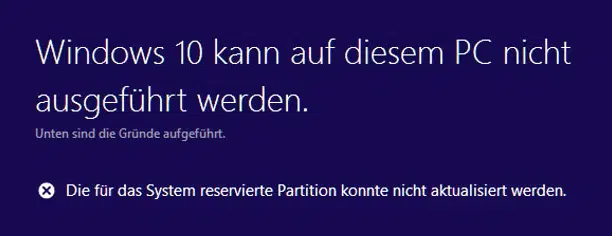

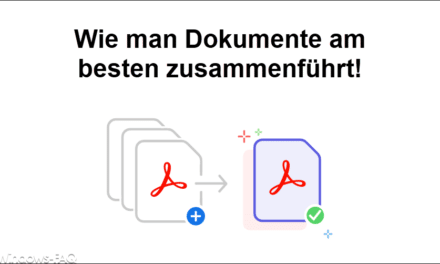




Neueste Kommentare